
Tartalom
Ha nagyra értékeli az adatvédelmet és a böngészési előzményeket, amikor androidos eszközét használja, érdemes a Tor böngészőt használni az olyan népszerű, de kevésbé biztonságos böngészők helyett, mint a Google Chrome. A felhasználók webböngészési interakcióinak védelmére épített Tor for Android jó választás azok számára, akik meg akarják őrizni böngészési tevékenységüket.
A Tor, a Windows, a macOS és a Linux böngészőkhöz hasonlóan a Tor for Android blokkolhatja a hirdetéseket és a harmadik féltől származó nyomkövetőket. Ez a böngésző automatikusan törli a sütiket is, miután kijelentkezett egy webhelyről. Ez azt jelenti, hogy a marketing és a reklámcégek nem képesek követni a böngészési szokásokat.
Ha érdekel a Tor Android-eszközön való használata, olvassa tovább ezt az útmutatót.
A Tor Browser használata Android-eszközén
Az első dolog, amit meg kell tennie, hogy hozzáadja a Tor böngésző alkalmazást. Ezután be kell állítania a Tor böngészőt, mielőtt elkezdené használni. Kövesse az alábbi lépéseket, hogy pontosan mit tegyen.
- Indítsa el a Play Áruház alkalmazást.
Keresse meg és nyissa meg a Play Áruház alkalmazást.
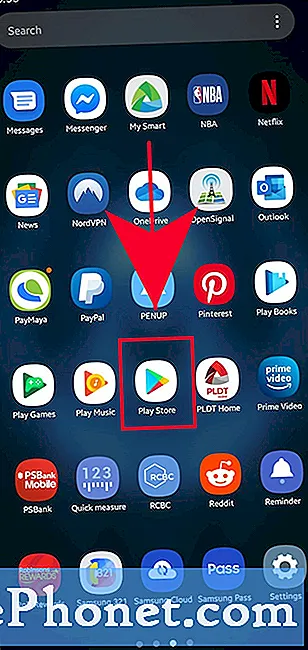
- Keresse meg a Tor böngészőt.
A Play Áruház keresőmezőbe írja be a következőt:Tor böngésző”
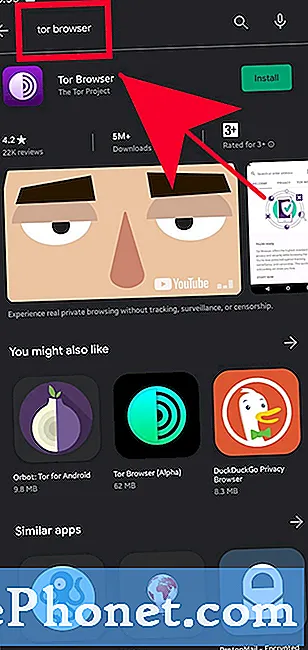
- Telepítse a Tor böngészőt.
Koppintson a Telepítés gomb.
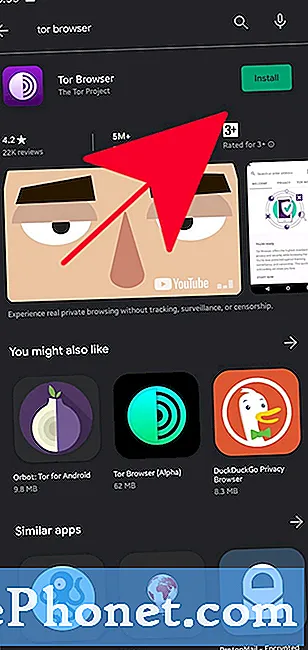
- Nyissa meg a Tor böngészőt.
Koppintson a Nyisd ki gomb.
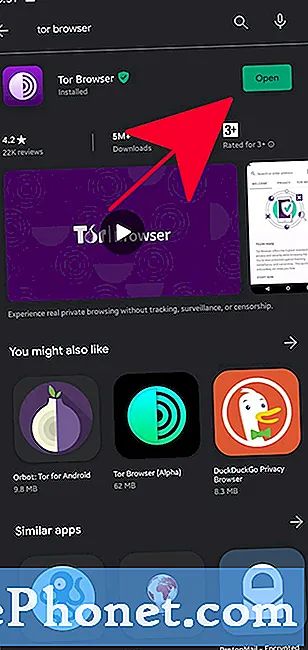
- Csatlakozás a Tor hálózathoz.
A Tor böngésző használatának megkezdéséhez érintse meg a gombot Csatlakozás. Várja meg, amíg a böngésző létrehozza a kapcsolatot. Eszközétől és internetkapcsolatától függően ez néhány percet igénybe vehet.
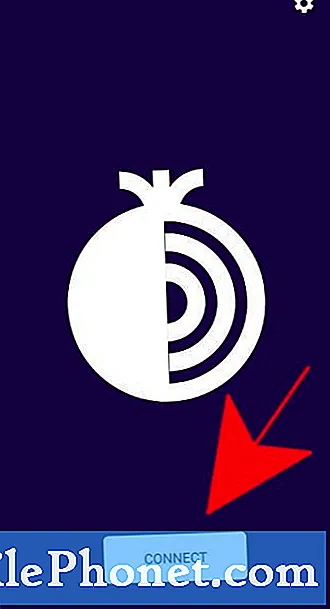
- Állítsa be a Tor böngészőt.
Kövesse az utasításokat a Torról szóló következő bevezető oldalakon.
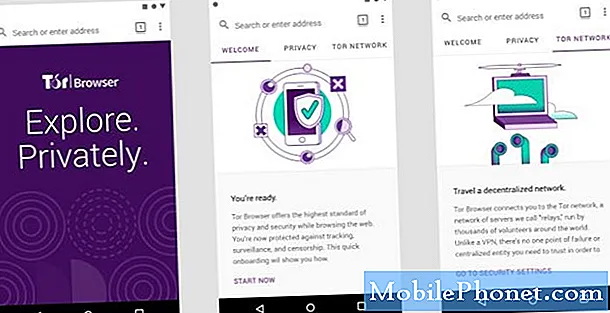
- Nyisson meg egy új lapot.
Érintse meg a jobb felső sarokban található hárompontos ikont, és válassza a lehetőséget Új privát fül.
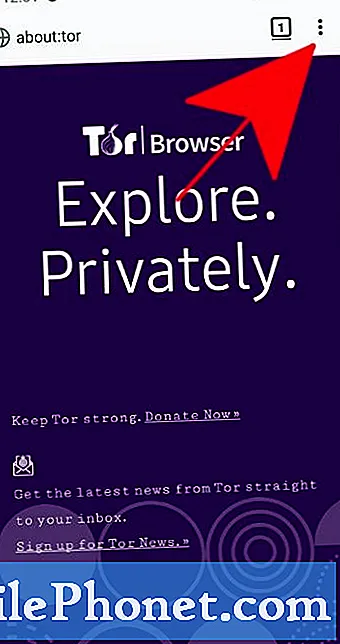
- Kezdje el a böngészést.
Írja be a felül lévő címsorba a meglátogatni kívánt webhely címét.
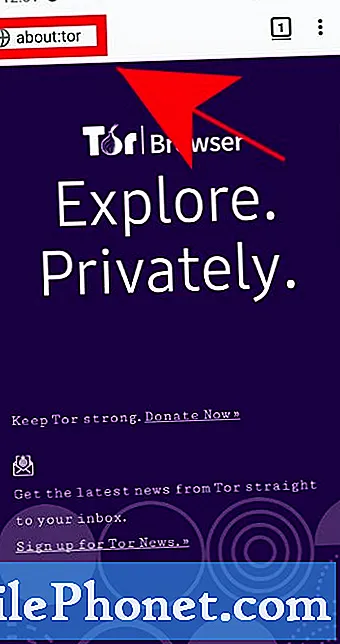
Javasolt olvasmányok:
- Hogyan oldhatjuk meg a VAC-t bontva: Nem játszhat biztonságos kiszolgálókon
- A játékfájlok integritásának ellenőrzése a Steam probléma kijavításához
- A Steam-kibontó csomag hibájának vagy frissítésének javítása
Kérjen segítséget tőlünk
Problémái vannak a telefonjával? Bátran forduljon hozzánk ezen az űrlapon keresztül. Megpróbálunk segíteni. Videókat is készítünk azok számára, akik vizuális utasításokat szeretnének követni. A hibaelhárítás érdekében keresse fel TheDroidGuy Youtube csatornánkat.


